Risolvere lo schermo grigio in Google Chrome dopo l'aggiornamento 139


Perché vedi uno schermo grigio in Google Chrome
Dopo l’aggiornamento alla versione 139, molti utenti hanno segnalato che Chrome appare completamente grigio (a volte bianco o nero). La causa è un bug nel sistema di rendering GPU: il cosiddetto backend grafico non riesce a disegnare le pagine. Chrome usa l’accelerazione hardware per sfruttare la GPU e ottenere prestazioni migliori; quando il backend GPU fallisce, il browser può restare senza output visibile.
Termini chiave in una riga:
- ANGLE: traduce le chiamate OpenGL ES alle API native della piattaforma.
- Backend ANGLE: l’implementazione grafica scelta (ad esempio OpenGL, D3D11).
Se il backend ANGLE è impostato su OpenGL, in questa versione potrebbe produrre output non valido e quindi lo schermo diventa grigio. Al momento non esiste una patch ufficiale distribuita, ma esiste una procedura di mitigazione semplice.
Soluzione rapida passo dopo passo
- Chiudi Chrome completamente.
- Fai clic destro sull’icona di Chrome e seleziona Proprietà.
- Nella sezione Destinazione aggiungi uno spazio e poi la stringa –disable-gpu. Per esempio:
"C:\Program Files\Google\Chrome\Application\chrome.exe" --disable-gpu- Clicca OK e avvia Chrome. Il browser si avvierà senza usare la GPU e lo schermo dovrebbe tornare visibile.
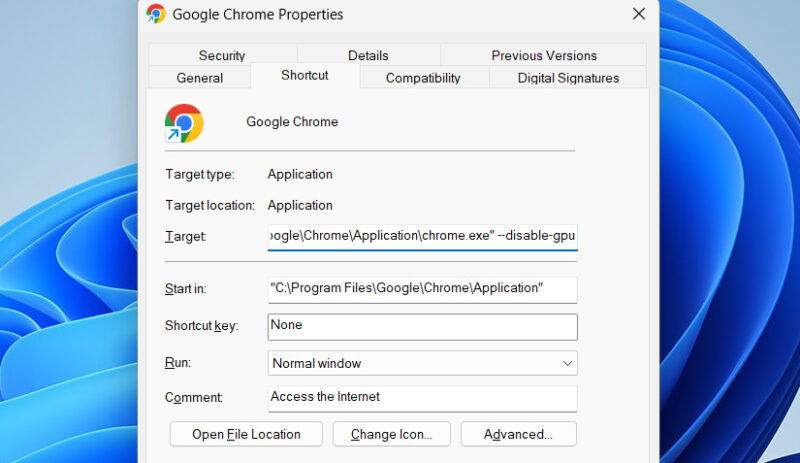
Importante: questa è una soluzione temporanea. Con –disable-gpu disattivi l’accelerazione hardware e noterai una riduzione delle prestazioni in attività che sfruttano la GPU (video, animazioni, giochi web).
Ripristinare l’accelerazione hardware corretta
Per riabilitare l’accelerazione hardware senza tornare al problema, imposta il backend ANGLE su Predefinito o D3D11:
- Avvia Chrome con –disable-gpu come descritto sopra.
- Nella barra degli indirizzi digita chrome://flags e premi Invio.
- Cerca “angle” nella casella di ricerca in alto.
- Trova il flag “Scegli backend grafico ANGLE” e seleziona Predefinito oppure D3D11.
- Riavvia Chrome quando richiesto.
- Torna in Proprietà e rimuovi la parte –disable-gpu dalla Destinazione per ripristinare l’uso della GPU.
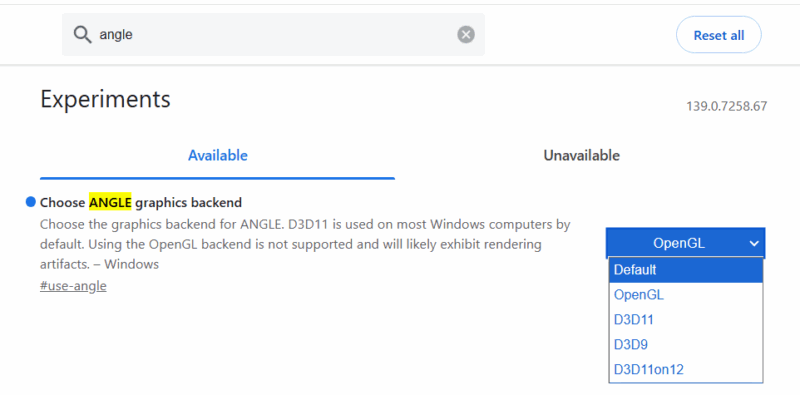
Alternative e approcci aggiuntivi
- Avvia Chrome temporaneamente con Esegui (Win+R): incolla il percorso completo seguito da –disable-gpu per evitare di modificare le proprietà se preferisci una soluzione non permanente.
- Prova un altro backend ANGLE direttamente tramite chrome://flags (ad esempio D3D9 o D3D11) se Predefinito non risolve.
- Aggiorna i driver GPU: a volte il problema è aggravato da driver obsoleti o instabili.
- Usa un altro browser basato su Chromium (Edge, Brave) solo per verificare se il bug è presente anche lì.
- Ripristina o crea un nuovo profilo Chrome se il problema è limitato allo specifico profilo utente.
- Se necessario, torna a una versione precedente di Chrome solo come ultima risorsa: questo comporta rischi di sicurezza e non è raccomandato a lungo termine.
Quando questa soluzione potrebbe fallire
- Se il problema è dovuto a driver GPU corrotti, disinstallare e reinstallare i driver può essere necessario.
- In ambienti gestiti (PC aziendali), le policy di gruppo potrebbero impedire modifiche alle proprietà dell’app o alle flag; rivolgiti all’amministratore IT.
- Se il bug è presente anche con –disable-gpu (molto raro), il problema potrebbe essere a livello del sistema operativo o della configurazione grafica e richiedere un’analisi più approfondita.
Checklist rapida (utente finale)
- Chiudere Chrome.
- Modificare Proprietà → Destinazione aggiungendo –disable-gpu.
- Avviare Chrome e verificare la visualizzazione.
- Aprire chrome://flags, cercare “angle” e impostare Predefinito o D3D11.
- Rimuovere –disable-gpu dalla Destinazione e riavviare.
Checklist per amministratori IT
- Verificare se la policy aziendale blocca le flag di Chrome o la modifica delle proprietà.
- Testare la procedura su macchine campione prima di distribuire istruzioni ai dipendenti.
- Monitorare gli aggiornamenti di Google per una correzione ufficiale.
Valutazione rapida rischio↔mitigazione
- Impatto: medio — uso quotidiano del browser può essere compromesso.
- Probabilità: alta su versioni aggiornate a 139.
- Mitigazione immediata: –disable-gpu (bassa complessità, impatto sulle prestazioni).
- Mitigazione a medio termine: cambiare backend ANGLE su Predefinito/D3D11.
Procedura di rollback (se necessario)
Se il cambiamento peggiora la situazione:
- Ripristina la Destinazione originale cancellando –disable-gpu.
- Avvia Chrome; se non si avvia, reinstallalo dal sito ufficiale.
- Ripristina le impostazioni del sistema o usa un punto di ripristino Windows se le modifiche del driver hanno causato instabilità.
Cosa aspettarsi e tempistiche
Dopo aver impostato Predefinito o D3D11 e rimosso –disable-gpu, Chrome dovrebbe tornare a usare la GPU con prestazioni normali. Google rilascerà una correzione ufficiale in un aggiornamento futuro; fino ad allora questa è la soluzione consigliata.
Domande frequenti
Perché il bug si è manifestato solo dopo l’aggiornamento?
Gli aggiornamenti possono cambiare il modo in cui il browser interagisce con la GPU e con ANGLE; una combinazione specifica di driver, hardware e impostazioni ANGLE può esporre un bug che prima non si vedeva.
Posso usare Chrome a lungo termine con –disable-gpu?
Sì, ma avrai prestazioni peggiori nelle attività che sfruttano la GPU. È consigliabile usare questa opzione solo come misura temporanea.
Devo modificare qualcosa su Windows se il problema persiste?
Controlla e aggiorna i driver GPU. Se il problema persiste su più browser Chromium, potrebbe essere un problema del driver o del sistema operativo.
Riepilogo
- Il problema è causato da un bug del backend ANGLE in Chrome 139.
- Soluzione rapida: avviare Chrome con –disable-gpu per ripristinare la visibilità.
- Soluzione consigliata: impostare il backend ANGLE su Predefinito o D3D11 tramite chrome://flags, poi rimuovere il flag temporaneo.
- Aggiorna i driver GPU e monitora gli aggiornamenti di Chrome per la correzione ufficiale.
Note: se lavori in un ambiente gestito, coordina le modifiche con l’IT. Se hai bisogno, salva questa guida come checklist per un intervento rapido.



